Cara Menukar RAR kepada MP4: Nyahpek dan Tukar Fail RAR kepada MP4 Dengan Betul
Jika anda seorang yang mahir teknologi, anda tahu bahawa fail RAR dan MP4 adalah perkara biasa dalam rutin harian. Pada asasnya, fail RAR adalah seperti berkas termampat yang boleh memuatkan semua jenis barangan - video, imej, anda namakannya. Yang berkata, pernahkah anda terfikir untuk menukar fail RAR menjadi MP4 untuk lebih keserasian? Soalan yang timbul apabila anda merakam beberapa filem dengan tag RAR daripada web atau mendapatkan video yang penuh RAR melalui e-mel, bukan? Jadi, untuk menukarnya kepada MP4, anda perlu membongkar atau menyahzip RAR dan kemudian menukar video tersebut ke dalam format MP4. Oleh itu, ikuti siaran ini untuk mengetahui dua cara mudah, luar talian dan dalam talian, untuk membuatnya RAR kepada MP4 penukaran berlaku.
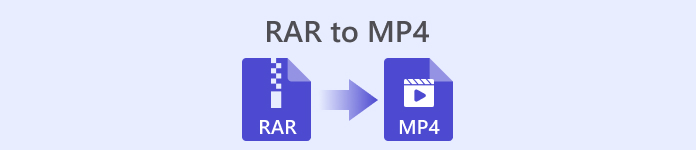
Bahagian 1. Tukar RAR ke MP4 Dalam Talian dengan ezyZip
Bermula dengan penukar dalam talian yang disyorkan yang boleh mengendalikan fail RAR dengan cekap. Ezyzip ialah sekutu anda apabila anda menghadapi masalah dengan penukaran fail. Ia adalah pilihan dalam talian terbaik untuk mengekstrak fail MP4 daripada arkib RAR dengan cara yang mudah. Anda tidak perlu mengacaukan peranti komputer anda dengan perisian penukar MP4 tambahan. Ini kerana ezyZip beroperasi terus dalam penyemak imbas anda, menjimatkan masalah pemasangan anda. Tambahan pula, alat ini bukan sahaja terhad kepada menukar fail RAR kepada MP4 dalam talian secara percuma kerana ia menyokong pelbagai pilihan pengekstrakan dan penukaran fail lain juga.
Apa yang membezakan ezyZip daripada penukar dalam talian yang lain ialah pendekatannya yang unik. Ia memastikan fail anda selamat dan kukuh dengan memproses keseluruhannya secara setempat dalam penyemak imbas anda. Ini bermakna tiada muat naik atau muat turun yang membosankan ke pelayan luaran diperlukan, yang menghasilkan penukaran sepantas kilat. Hebatnya, anda mungkin terlupa tentang sekatan saiz apabila menggunakan ezyZip kerana alat ini tidak mengenakan sebarang had. Ini juga bermakna bahawa privasi anda kekal utuh kerana fail anda tidak pernah meninggalkan pelayar anda! Sekarang, kami tidak akan membiarkan slaid ini pergi tanpa mengajar anda proses ezyZip untuk menukar fail anda daripada RAR kepada MP4. Oleh itu, panduan di bawah diberikan.
Langkah 1. Teruskan ke tapak web rasmi penukar dan import fail RAR anda dengan mengklik butang Pilih fail rar untuk ditukar butang.
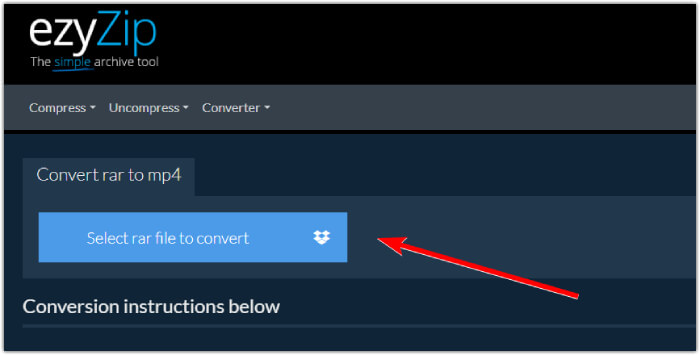
Langkah 2. Apabila fail dimuatkan, alat itu akan menukarnya secara automatik untuk anda dalam arkib RAR. Sekarang klik pada Jimat butang untuk menyimpan setiap fail MP4 ke destinasi fail yang anda inginkan.
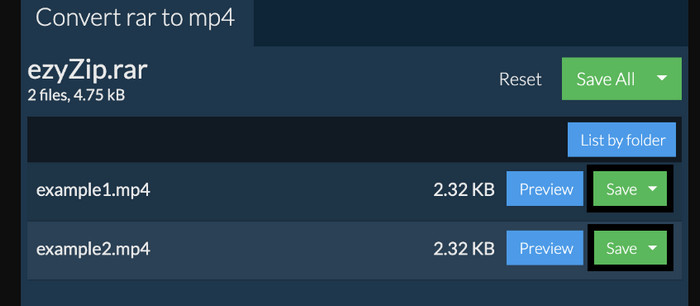
Langkah 3. Jika, untuk berjaga-jaga, yang Jimat butang dinyahdayakan, anda mesti tahu bahawa penyemak imbas yang anda gunakan tidak disokong oleh penukar. Jika tidak, apabila fail berjaya disimpan, anda akan diberi pilihan untuk melihat fail anda yang ditukar.
Bahagian 2. Tukar RAR ke MP4 Luar Talian dengan WinRAR
Terdapat cara luar talian yang hebat untuk menukar RAR kepada MP4 dengan WinRAR. WinRAR ialah perisian popular yang direka khusus untuk pengguna Windows. Ia adalah perisian yang menawarkan pelbagai ciri berguna untuk menguruskan fail termampat. Tambahan pula, program ini memudahkan proses unzip atau nyahmampat fail RAR untuk menjadikannya diekstrak dan diakses. Selain itu, WinRAR berterusan kerana ia juga menyediakan keupayaan untuk menukar fail RAR ke dalam pelbagai format video seperti MP4 atau M4V. Fungsi ini terbukti tidak ternilai untuk pengguna yang perlu bekerja dengan kandungan multimedia yang disimpan dalam arkib RAR. Oleh itu, jika anda ingin mengetahui cara membongkar dan menukar fail RAR kepada MP4 dengan WinRar, teruskan membaca untuk arahan langkah demi langkah di bawah.
Langkah 1. Pertama, muat turun program pakar RAR yang popular pada desktop anda. Gunakan sumber yang boleh dipercayai semasa memuat turunnya. Kemudian, selepas pemasangan, lancarkannya dengan cepat untuk memulakan proses penukaran.
Langkah 2. Setelah program dilancarkan, anda boleh segera membuka atau memuat naik fail RAR yang anda ingin tukar kepada MP4. Anda akan tahu sama ada fail itu dimuatkan atau tidak, kerana ia akan ditunjukkan di tengah-tengah antara muka.
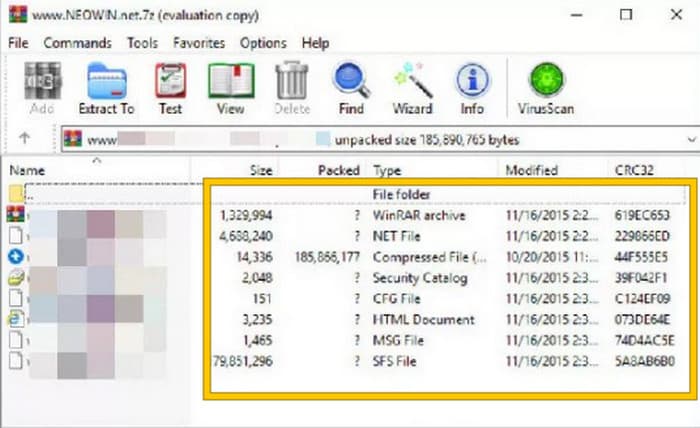
Langkah 3. Akhir sekali, untuk memulakan penukaran atau membongkar, klik butang Ekstrak Kepada butang dalam senarai tab menu. Apabila selesai, anda boleh terus membuka fail yang ditukar dalam antara muka.
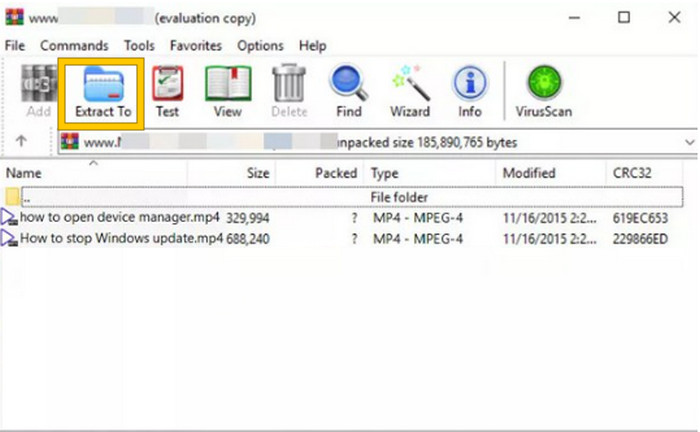
Bahagian 3. Petua Bonus: Cara Terbaik untuk Menukar Sebarang Audio/Video kepada MP4 Dalam Talian
Benarkan kami memberi anda petua bonus di mana anda boleh menukar mana-mana fail video dan audio kepada MP4 dengan cara yang terbaik dan paling pantas! Temui ini FVC Penukar Video Percuma Dalam Talian, penukar yang menjadikannya sangat mudah dan benar-benar percuma untuk menukar video dan fail audio anda kepada format yang berbeza seperti MP4. Selain itu, anda boleh menukar video definisi tinggi anda kepada format popular dengan cepat sambil mengekalkan kualiti asal atau ketajamannya. Tambahan pula, anda juga akan menyukai prosesnya yang sepantas kilat, membolehkan anda menukar berbilang fail dalam masa yang singkat!
Ada lagi! Penukar Video Percuma FVC dalam Talian ini juga membolehkan anda mengubah suai video dan audio anda mengikut kehendak hati anda. Ini kerana penukar ini membolehkan anda melaraskan perkara seperti peleraian, kadar bingkai, kadar bit dan juga tetapan audio seperti kelantangan dan kadar bit kepada tetapan pilihan anda. Ini bermakna anda boleh menyesuaikan media anda seperti yang anda suka dan mengeksportnya dengan mudah. Oleh itu, jika anda tertanya-tanya bagaimana untuk menukar fail video atau audio anda kepada MP4 dalam talian, kemudian ikuti langkah mudah yang ditunjukkan di bawah.
Langkah 1. Mulakan proses dengan melawati laman web rasmi FVC Free Video Converter Online. Sebaik sahaja anda tiba di sana, klik pada Tambah Fail untuk Tukar butang untuk mendapatkan pelancar dan memuat naik fail awal.
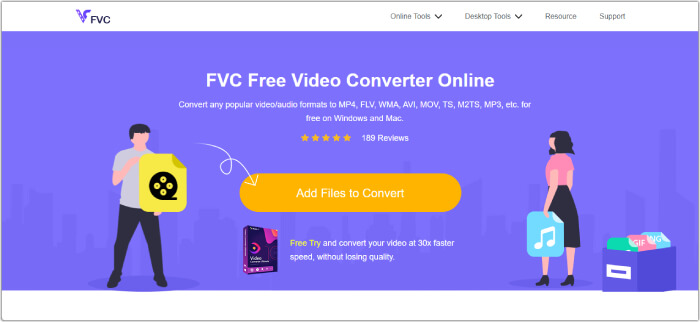
Langkah 2. Setelah fail dimuat naik, anda boleh menambah lebih banyak fail media dengan mengklik butang Tambah Fail dalam ruang kerja utama. Kemudian, tetapkannya kepada MP4 dengan mengklik fail dan kemudian togol format MP4 di bahagian bawah.
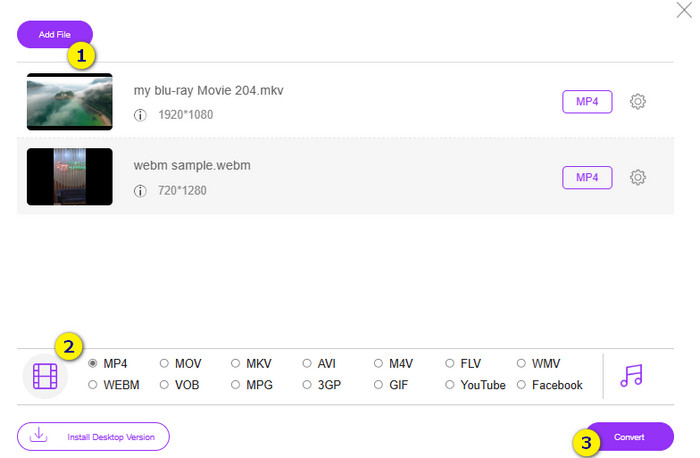
Langkah 3. Selepas itu, tiba masanya untuk memulakan penukaran yang cepat dan pukal dengan mengklik butang Tukar di bahagian bawah.
Bacaan lanjut:
MOV VS MP4 - Mana Yang Anda Pilih?
Editor MP4 Terbaik untuk Windows dan Mac pada tahun 2025
Bahagian 4. Soalan Lazim tentang Penukaran RAR dan MP4
Apakah fail RAR?
Fail RAR dimampatkan dalam format fail arkib. Ia membolehkan anda menyimpan berbilang fail dalam satu bekas sambil mengurangkan saiz keseluruhannya.
Bagaimanakah cara menukar RAR kepada MP4 pada Mac?
Untuk menukar RAR kepada MP4 pada Mac, anda boleh menggunakan perisian penukaran video seperti Unarchiver untuk mengekstrak kandungan arkib RAR. Kemudian, sebarang fail video yang serasi dalam kandungan yang diekstrak boleh ditukar kepada format MP4 menggunakan penukar yang berkuasa. Untuk melakukan ini, anda boleh menggunakan FVC Video Converter Ultimate.
Bolehkah fail RAR mengandungi video?
Fail RAR adalah seperti folder zip yang boleh memuatkan apa-apa jenis fail. Jadi, ya, fail RAR boleh mengandungi video.
Kesimpulannya
Siaran ini sesuai untuk anda RAR kepada MP4 tugas penukaran kerana ia memberikan anda cara terbaik untuk melakukannya pada peranti anda. Nasib baik, penukar dalam talian video dan audio terbaik yang membuatkan anda bekerja seperti profesional!



 Video Converter Ultimate
Video Converter Ultimate Perakam Skrin
Perakam Skrin


